|
ANYA

Ringrazio Anneke per avermi permesso di tradurre i suoi tutorial

qui puoi trovare qualche risposta ai tuoi dubbi.
Se l'argomento che ti interessa non è presente, ti prego di segnalarmelo.
Questo tutorial è stato creato con CorelX7 e tradotto con CorelX2, ma può essere realizzato anche con le altre versioni di PSP.
Dalla versione X4, il comando Immagine>Rifletti è stato sostituito con Immagine>Capovolgi in orizzontale,
e il comando Immagine>Capovolgi con Immagine>Capovolgi in verticale.
Nelle versioni X5 e X6, le funzioni sono state migliorate rendendo disponibile il menu Oggetti.
Con la versione X7 sono tornati i comandi Immagine>Rifletti e Immagine>Capovolgi, ma con nuove funzioni.
Vedi la scheda sull'argomento qui
Occorrente:
Materiale qui
Il tube della donna è di Alies.
Il resto del materiale è di @nn.
Filtri:
Se hai problemi con i filtri, vedi la mia sezione qui
Filters Unlimited 2.0 qui
AAA Frames - Foto Frame qui
It@lian Editors Effect - Effetto Fantasma qui
Mura's Meister - Perspective Tiling qui
Adjust- Variations qui
Alien Skin Eye Candy 5 Impact - Perspective Shadow, Glass, Extrude qui
I filtri Italian Editors si possono usare da soli o importati in Filters Unlimited
(come fare vedi qui)
Se un filtro fornito appare con questa icona  deve necessariamente essere importato in Filters Unlimited. deve necessariamente essere importato in Filters Unlimited.

non esitare a cambiare modalità di miscelatura e opacità secondo i colori utilizzati.
Nelle ultime versioni di PSP non c'è il gradiente di primo piano/sfondo (Corel_06_029)
Puoi usare i gradienti delle versioni precedenti.
Trovi qui i gradienti Corel X.
Metti il preset  nelle cartelle del filtro Alien Skin Eye Candy 5 Impact>Settings>Extrude/Shadow. nelle cartelle del filtro Alien Skin Eye Candy 5 Impact>Settings>Extrude/Shadow.
Cliccando sul file una o due volte (a seconda delle tue impostazioni),
automaticamente il preset si installerà nella cartella corretta.
perchè uno o due clic vedi qui
Se preferisci, puoi importare direttamente il preset nel corso del tutorial
Come fare vedi la scheda del filtro Eye Candy qui
Metti i pennelli (cartella Brushes) nella cartella Pennelli.
Attenzione, ogni pennello è composto da 2 files che non devono essere separati.
Vedi gli appunti sui pennelli qui
Metti la cornice-immagine (cartella Picture Frame) nella cartella Cornici-immagine.
Metti le selezioni (cartella Selections) nella cartella Selezioni.
Metti le maschere (cartella Masks) nella cartella Maschere.
Imposta il colore di primo piano con #c1b389,
e il colore di sfondo con #9f8451.

Passa il colore di primo piano a Gradiente di primo piano/sfondo (Corel_06_029), stile Radiale.
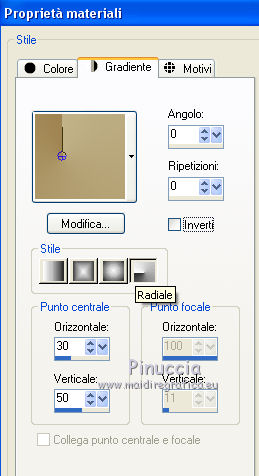 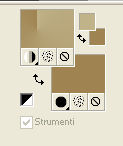
1. Apri una nuova immagine 900 x 500, sfondo gradiente
Dopo aver tolto la selezione a Trasparente, clicca sulla paletta del colore e avrai la tabella dei colori recenti;
in basso a sinistra la tua paletta dei materiali;
Clicca sulla palettina del gradiente per impostarlo come sfondo della nuova immagine.

2. Effetti>Effetti di riflesso>Specchio rotante.
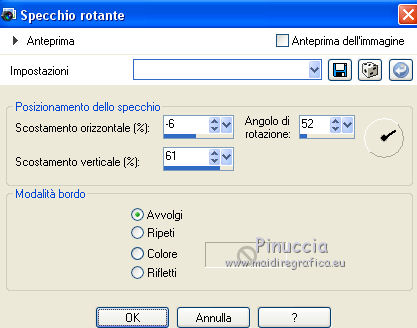
3. Apri il tube @nn_090315_whiteroses_tdstudio.pspimage e vai a Modifica>Copia.
Torna al tuo lavoro e vai a Modifica>Incolla come nuovo livello.
4. Effetti>Effetti di immagine>Motivo unico.

5. Cambia la modalità di miscelatura di questo livello in Luce diffusa, opacità 100.
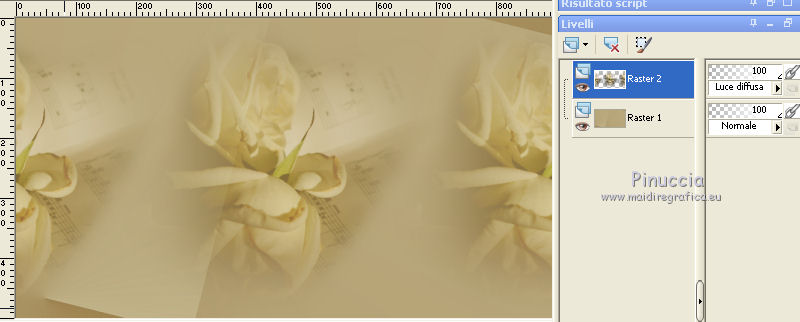
6. Livelli>Unisci>Unisci tutto.
7. Effetti>Plugins>AAA Frames - Foto Frame.
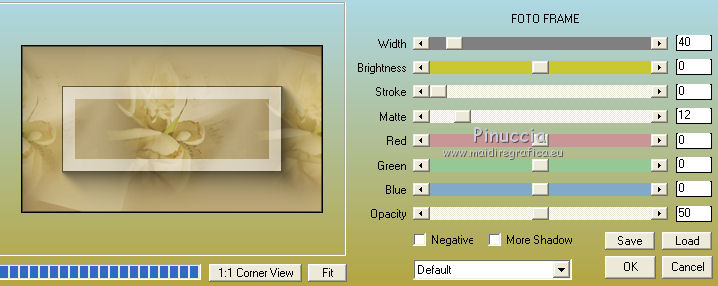
8. Effetti>Plugins>It@lian Editors Effect - Effetto Fantasma
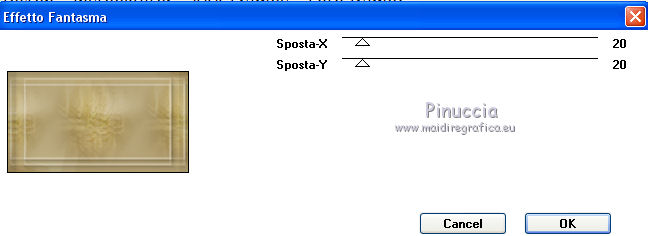
Risultato:

9. Livelli>Duplica.
10. Livelli>Carica/Salva maschera>Carica maschera da disco.
Cerca e carica la maschera @nn_130912_mask_164_tdstudio

Livelli>Unisci>Unisci gruppo.
11. Effetti>Plugins>Mura's Meister - Perspective Tiling.
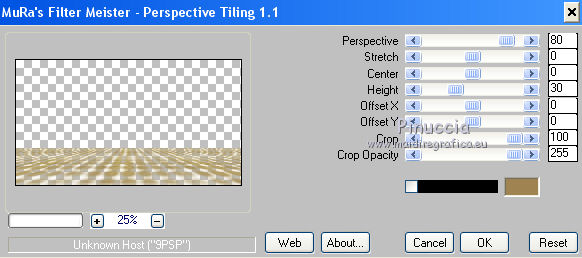
12. Selezione>Carica/Salva selezione>Carica selezione da disco.
Cerca e carica la selezione @nn_100315_Selectie_001_Anya_tdstudio
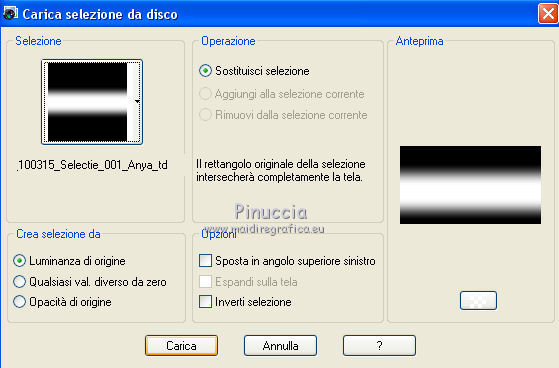
Premi sulla tastiera il tasto CANC 
Selezione>Deseleziona.
13. Cambia la modalità di miscelatura di questo livello in Indebolisci
e abbassa l'opacità al 30%.
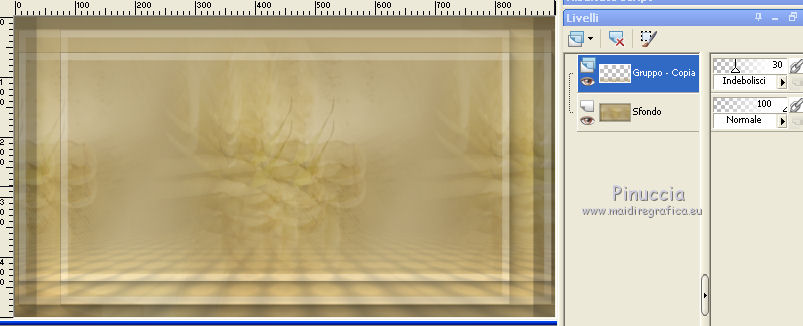
14. Livelli>Duplica.
Immagine>Capovolgi.
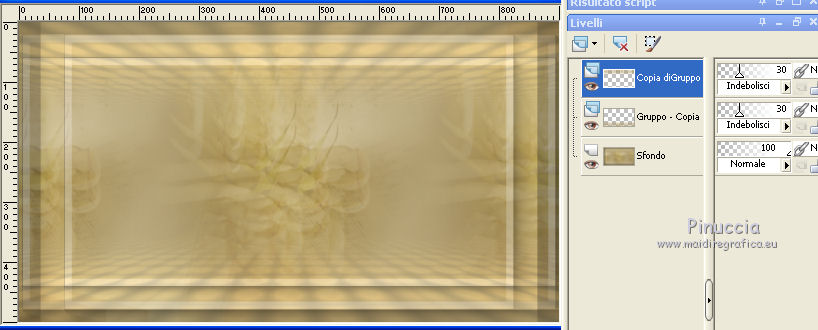
15. Apri l'immagine cello_woman_small-size.jpg, e vai a Modifica>Copia.
Torna al tuo lavoro e vai a Modifica>Incolla come nuovo livello.
Non spostarla.
Abbassa l'opacità di questo livello al 65%.
16. Livelli>Nuovo livello raster.
Selezione>Carica/Salva selezione>Carica selezione da disco.
Cerca e carica la selezione @nn_100315_Selectie_002_Anya_tdstudio.

Riempi  la selezione con il colore di sfondo #9f8451. la selezione con il colore di sfondo #9f8451.
Selezione>Deseleziona.
17. Apri il tube @nn_100315_blendlaag_Anya_tdstudio.pspimage e vai a Modifica>Copia.
Torna al tuo lavoro e vai a Modifica>Incolla come nuovo livello.
Cambia la modalità di miscelatura di questo livello in Luce diffusa, opacità 100.
18. Imposta il colore di primo piano con il colore bianco.
Livelli>Nuovo livello raster.
Riempi  il livello con il colore bianco. il livello con il colore bianco.
19. Livelli>Carica/Salva mascher>Carica maschera da disco.
Cerca e carica la maschera @nn_100315_mask_001_Anya_tdstudio.jpg

Livelli>Unisci>Unisci gruppo.
Cambia la modalità di miscelatura di questo livello in Indebolisci,
e abbassa l'opacità al 45%.
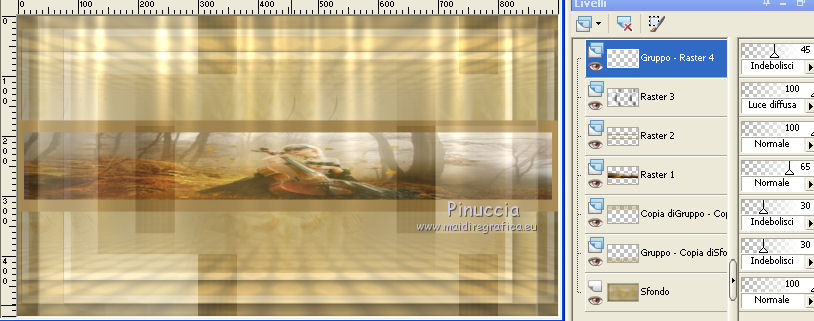
20. Livelli>Nuovo livello raster.
Riempi  il livello con il colore bianco. il livello con il colore bianco.
21. Livelli>Carica/Salva mascher>Carica maschera da disco.
Cerca e carica la maschera @nn_100315_mask_002_Anya_tdstudio.jpg
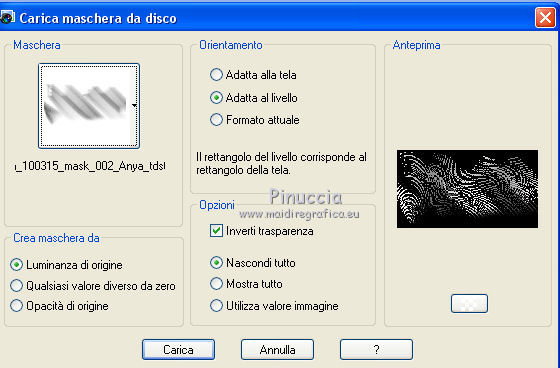
Livelli>Unisci>Unisci gruppo.
Cambia la modalità di miscelatura di questo livello in Luce diffusa,
e abbassa l'opacità al 50%.
22. Livelli>Nuovo livello raster.
Attiva lo strumento Pennello 
cerca e seleziona il pennello @nn_140315_Brush_001_Anya_tdstudio

applica il pennello al centro, cliccando con il tasto sinistro del mouse
per usare il colore bianco di primo piano

Cambia la modalità di miscelatura di questo livello in Indebolisci,
e abbassa l'opacità al 25%.
23. Livelli>Nuovo livello raster.
Cerca e seleziona il pennello @nn_140315_Brush_002_Anya_tdstudio

e applicalo con il colore bianco a destra
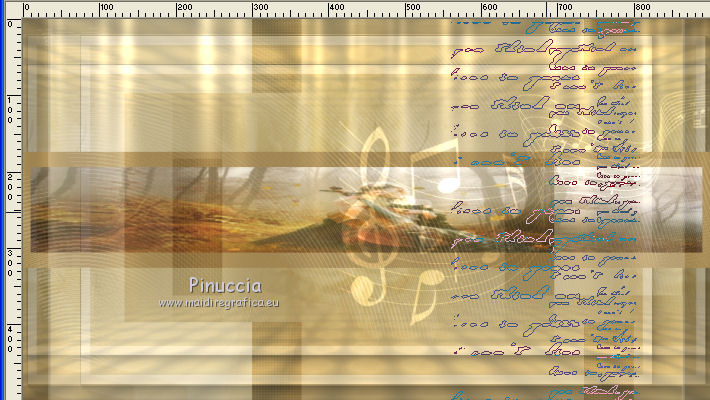
Immagine>Immagine negativa.
Cambia la modalità di miscelatura di questo livello in Sovrapponi, opacità 100.
24. Apri il tube @nn_090315_text_anya_tdstudio.pspimage, e vai a Modifica>Copia.
Torna al tuo lavoro e vai a Modifica>Incolla come nuovo livello.
Sposta  il testo come nell'esempio. il testo come nell'esempio.
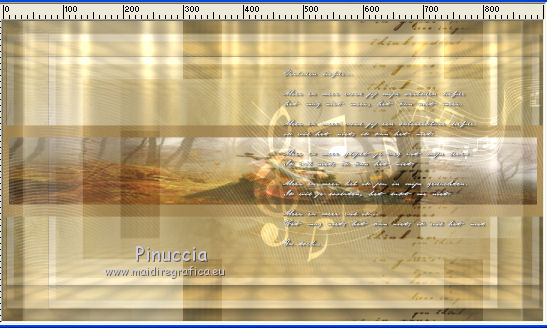
Cambia la modalità di miscelatura di questo livello in Luce diffusa, opacità 100.
25. Apri il tube @nn_090315_misted_cello-woman_tdstudio.pspimage e vai a Modifica>Copia.
Torna al tuo lavoro e vai a Modifica>Incolla come nuovo livello.
Spostalo  in basso a destra in basso a destra
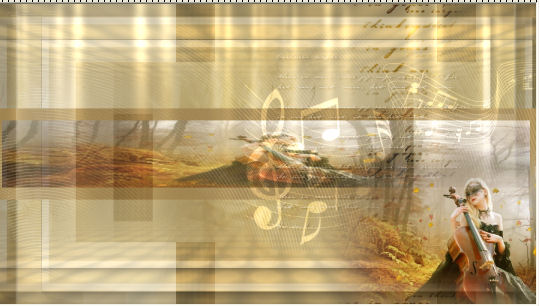
Cambia la modalità di miscelatura di questo livello in Luce diffusa, opacità 100.
Livelli>Duplica.
26. Apri l'immagine cello_woman.jpg
(se usi un'altra immagine, prima di continuare, aggiungi un bordo nero di 1 pixel).
Effetti>Plugins>AAA Frames - Foto Frame.
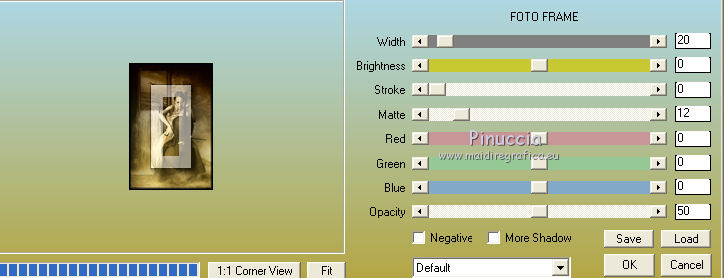
Modifica>Copia.
Torna al tuo lavoro e vai a Modifica>Incolla come nuovo livello.
27. Effetti>Effetti di immagine>Scostamento.
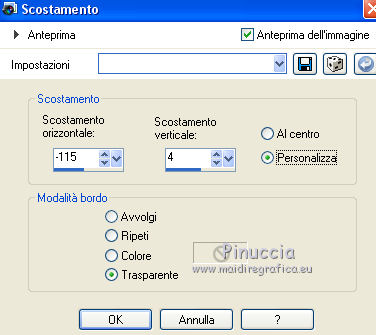
28. Effetti>Effetti 3D>Sfalsa ombra, colore nero.

29. Effetti>Plugins>Alien Skin Eye Candy 5 Impact - Perspective Shadow.
Seleziona il preset @nn_110315_Anya_EC5_PS.f1s e ok.
Questi i settaggi, in caso di problemi con il preset.
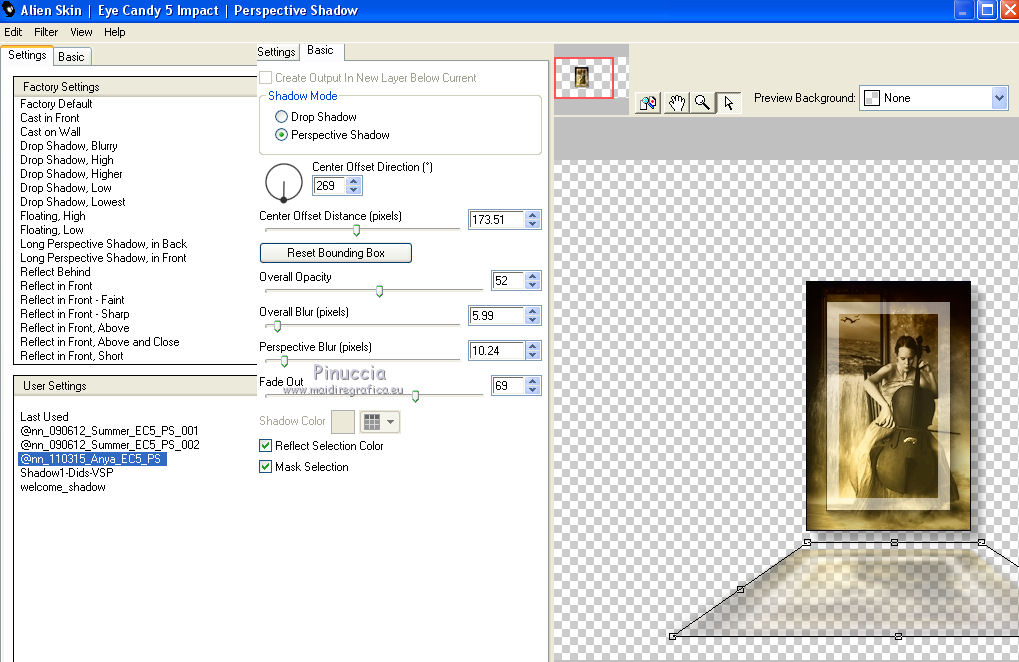
30. Livelli>Nuovo livello raster.
Attiva lo strumento Pennello 
cerca e seleziona il pennello @nn_140315_Brush_003_Anya_tdstudio

e applica il pennello con il colore bianco di primo piano.

Cambia la modalità di miscelatura di questo livello in Luce netta
e abbassa l'opacità al 75%.
31. Livelli>Nuovo livello raster.
Cerca e seleziona il pennello @nn_140315_Brush_004_Anya_tdstudio

e applicalo in alto a sinistra con il colore bianco di primo piano.

Cambia la modalità di miscelatura di questo livello in Luce netta,
e abbassa l'opacità all'85%.
32. Livelli>Nuovo livello raster.
Cerca e seleziona il pennello @nn_140315_Brush_005_Anya_tdstudio

e applicalo a sinistra, con il colore bianco di primo piano

Cambia la modalità di miscelatura di questo livello in Sovrapponi,
e abbassa l'opacità al 65%.
33. Apri il tube @nn_110315_deco-001_Anya_tdstudio.pspimage, e vai a Modifica>Copia.
Torna al tuo lavoro e vai a Modifica>Incolla come nuovo livello.
Spostalo  sopra il quadro sopra il quadro
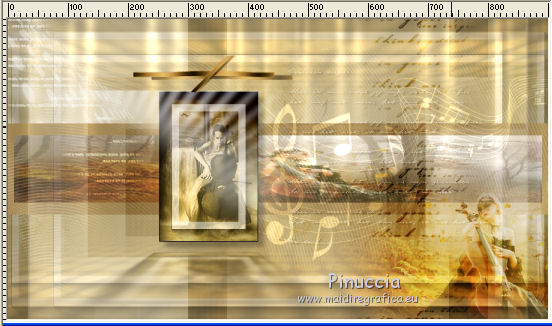
34. Apri il tube @nn_110315_deco-002_Anya_tdstudio.pspimage,e vai a Modifica>Copia.
Torna al tuo lavoro e vai a Modifica>Incolla come nuovo livello.
Spostalo  in basso a sinistra in basso a sinistra

35. Livelli>Unisci>Unisci tutto.
36. Effetti>Plugins>AAA Frames - Foto Frame.
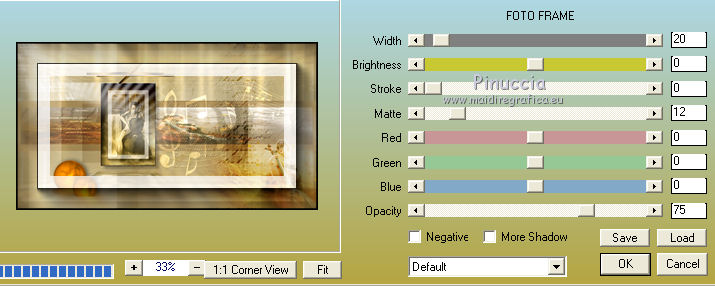
37. Finestra>Duplica, o sulla tastiera maiuscola+D, per fare una copia.
Minimizza la copia e torna al tuo lavoro originale.
38. Immagine>Cornice-immagine - seleziona la cornice @nn_130315_Frame_Anya_tdstudio
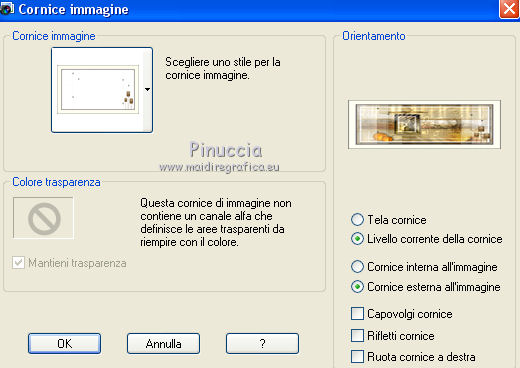
39. Attiva la copia minimizzata prima.
Immagine>Ridimensiona, 150 pixels di larghezza, tutti i livelli selezionato.
Effetti>Effetti 3D>Pulsante, colore nero.
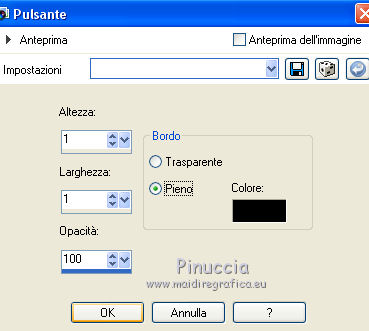
40. Modifica>Copia.
Torna al tuo lavoro e vai a Modifica>Incolla come nuovo livello.
Sposta  la piccola immagine a sinistra la piccola immagine a sinistra
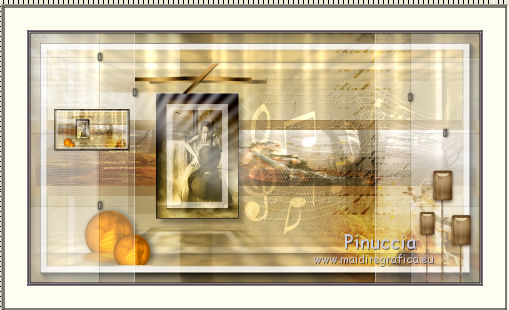
41. Effetti>Effetti 3D>Sfalsa ombra, colore nero.

42. Questo passaggio è facoltativo:
Apri il tube @nn_110315_deco-003_Anya_tdstudio.pspimage, e vai a Modifica>Copia.
Torna al tuo lavoro e vai a Modifica>Incolla come nuovo livello.
Sposta  il tube in basso, sul bordo. il tube in basso, sul bordo.
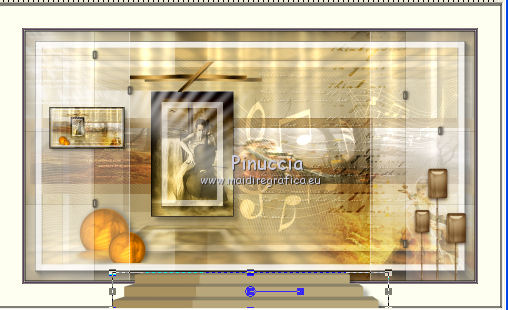
43. Apri il tube Alies 12VR29-woman-10012013_small.pspimage e vai a Modifica>Copia.
Torna al tuo lavoro e vai a Modifica>Incolla come nuovo livello.
Info: io penso che il tube abbia bisogno di un filtro giallo in modo che i colori combacino
(puoi saltare tranquillamente questo passaggio):
Effetti>Plugins>Adjust - Variations - 1 clic su More Yellow e ok.
Effetti>Effetti 3D>Sfalsa ombra, colore nero.

Sposta  il tube come preferisci, o vedi il mio esempio. il tube come preferisci, o vedi il mio esempio.
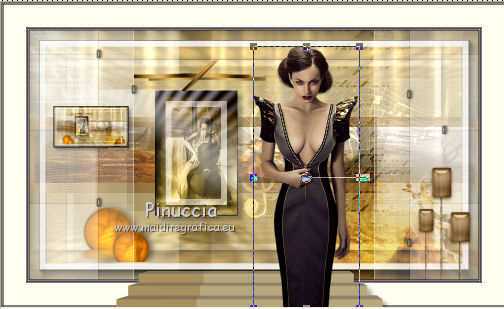
44. Livelli>Unisci>Unisci tutto.
45. Effetti>Effetti 3D>Pulsante, con i settaggi precedenti.
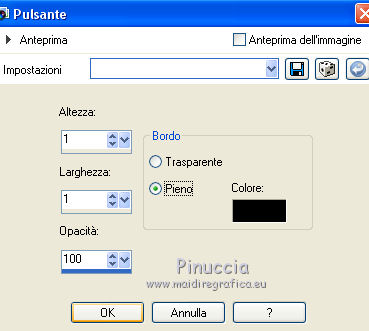
46. Firma il tuo lavoro e salva in formato jpg.

Le vostre versioni. Grazie

Olimpia

Puoi scrivermi per qualsiasi problema, o dubbio
se trovi un link che non funziona, o anche soltanto per un saluto.
24 Settembre 2018
|
